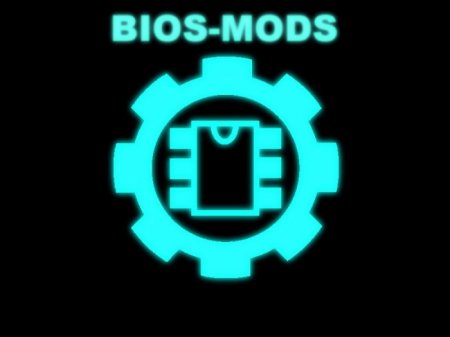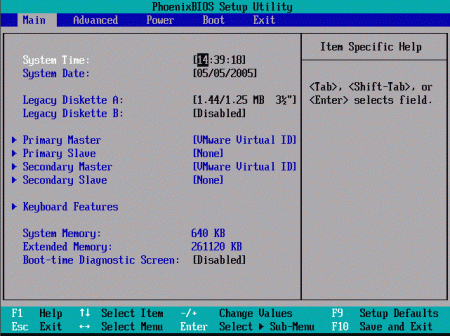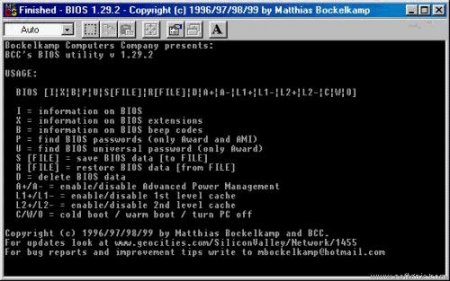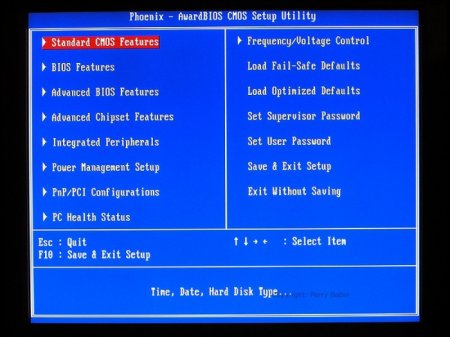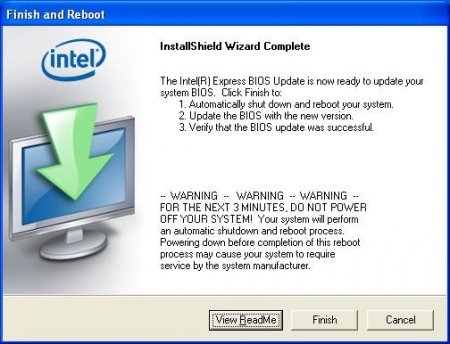Що таке Bios? Опис BIOS, функції BIOS
Напевно, багато хто чули про такий складової персонального комп'ютера, як BIOS. Але мало хто уявляє, для чого вона призначена, як працює і що таке BIOS в принципі. Між тим знання пристрою і роботи BIOS допоможе вам краще розуміти процеси, що протікають в персональному комп'ютері, а також дозволить зрозуміти, як убезпечити ваш комп'ютер від дитячих пустощів.
Phoenix Technologies. Award Software. American Megatrends (AMI). Між ними існують незначні відмінності, і віддати перевагу комусь одному досить важко, оскільки різниця помітна виключно в інтерфейсі управління. За назвами фірм-виробників, відповідно визначаються і версії BIOS.
F1. Del. F2. Esc. Якщо ви використовуєте ноутбук або персональний комп'ютер відомих брендів, то проблем зі входом бути не повинно. Однак окремої згадки заслуговує на вхід в Windows 8. Якщо ви хочете скористатися першим варіантом, то при запуску комп'ютера утримуємо затиснутою кнопку Shift. З'явиться меню, в якому переходимо "Усунення проблем->Додаткові параметри->Налаштування вбудованого UEFI". Після цього знову відправляємо комп'ютер на перезавантаження. З'явиться інформаційне вікно з кнопками управління. Знаходите в ньому вхід в BIOS - Boot Setup, і ось у вас вже звичний БІОС. Інший варіант трохи простіше. Якщо ви вже знаєте необхідну кнопку для входу у Windows запускаєте командний рядок і введіть в неї shutdown.exe /r /o /f /t 00. Перезавантажуємо і потрапляєте в меню, в якому вам треба пройти по наступному шляху: "Проблеми" - "Додаткові опції" - "Налаштування UEFI". І після чергового перезавантаження потрапите в стандартний BIOS. Налаштування системної дати та часу персонального комп'ютера. Вибір режиму роботи апаратури (прискорений або щадний). Включення/дезактивацію обладнання вбудованого в материнську плату. Дозволяє вибрати черговість обладнання, з якого відбувається завантаження операційної системи. Встановлення пароля для входу в систему. Зміна режимів завантаження Windows.  Однак перед внесенням змін пам'ятайте, що неправильна налаштування може привести до непрацездатності BIOS. Якщо ви зробили щось неправильно, в ньому є функція повернення до заводських установок. Невелика порада: якщо ви встановили пароль для входу в операційну систему і забули його, то скидання налаштувань видалить його. Якщо ж ви хочете убезпечити комп'ютер не тільки від дітей, але і від більш-менш розбираються дорослих, то можете встановити пароль на BIOS. Однак навіть ця проблема вирішується просто в стаціонарних комп'ютерах. Досить просто видалити батарею з материнської плати, і всі налаштування повністю скинуться.
Однак перед внесенням змін пам'ятайте, що неправильна налаштування може привести до непрацездатності BIOS. Якщо ви зробили щось неправильно, в ньому є функція повернення до заводських установок. Невелика порада: якщо ви встановили пароль для входу в операційну систему і забули його, то скидання налаштувань видалить його. Якщо ж ви хочете убезпечити комп'ютер не тільки від дітей, але і від більш-менш розбираються дорослих, то можете встановити пароль на BIOS. Однак навіть ця проблема вирішується просто в стаціонарних комп'ютерах. Досить просто видалити батарею з материнської плати, і всі налаштування повністю скинуться. Якщо ви збираєтеся замінити елементи персонального комп'ютера. Для прикладу, якщо материнська плата підтримує більш потужний процесор, а поточна прошивка BIOS - ні. Також необхідно перевірити сумісність материнської плати з новим процесором. Цю інформацію можна завжди отримати на сайті виробника. За порадою виробника. Ця ситуація можлива переважно для свіжих материнських плат, коли оновлення утиліти підвищить сумісність, виправить деякі помилки та додано новий функціонал. Існує кілька методів оновлення. Деякі з них уже морально застаріли, тому розглянемо тільки два актуальних на сьогоднішній день способу. Оновлення BIOS через Windows. Для апгрейда в цьому режимі вам потрібно дізнатися версію і модель вашої материнської плати. Потім на сайті виробника потрібно завантажити спеціальну утиліту, а також файл з оновленням для вашого BIOS. Утиліта встановлюється на комп'ютер так само, як і будь-яка інша програма. Потім запускається, і в більшості випадків вам запропонують вибрати джерело оновлення. Це може бути інтернет, тоді програма сама проведе пошук відповідного оновлення, або це буде скачаний вами самостійно файл. Також оновлення BIOS можна провести, не входячи в операційну систему. У різних виробників існують власні програми, які провадять пошук доступних оновлень на різних носіях даних. Сама програма вшита в ПЗУ. Для її запуску необхідно під час початкового завантаження персонального комп'ютера натиснути відповідну кнопку. У різних виробників вони можуть різнитися.
Поняття
Для початку розглянемо, що таке BIOS. Саме по собі це слово не є абревіатурою, що розшифровується як "базове пристрій вводу-виводу". Фізично це пристрій розташовується на материнській платі персонального комп'ютера і містить набір мікропрограм, службовців для надання доступу операційної системи до апаратної складової комп'ютера, а також до інших, підключених до неї пристроїв. По своїй суті BIOS забезпечує початкову завантаження персонального комп'ютера, а також подальше завантаження операційної системи.Виробництво
Природно, виробництво чіпа не є чий-або монополією, проте навіть у такій галузі виробництва, існують різні версії BIOS, що поставляються різними компаніями на ринок. Основними постачальниками цієї мікросхеми для ноутбуків, персональних комп'ютерів і серверів в даний час є:Функції
Незалежно від виробника, для Windows BIOS виконають абсолютно одні і ті ж функції. Після включення персонального комп'ютера або ноутбука відбувається завантаження BIOS. І саме з цього починається робота комп'ютера. Спочатку програма проводить запуск і перевірку працездатності. Першочерговим завданням стоїть запуск всіх мікроконтролерів і мікропроцесорів на материнській платі. В ході цього запуску відбувається перевірка всіх контролерів на працездатність на низькому рівні навантаження. Якщо в ході цієї перевірки виникне збій, то BIOS по можливості виведе повідомлення на екран. Якщо це неможливо, то через вбудований динамік програма подасть звуковий сигнал про помилку. Для різних версій BIOS існують різні таблиці описують значення сигналів. Якщо всі пристрої проходять перевірку на працездатність, то BIOS здійснює пошук завантажувача операційної системи. Запускає її і передає їй управління. При запуску операційної системи вона здатна змінювати базові параметри, зазначені в BIOS. У багатьох реалізаціях він здатний виробляти завантаження операційної системи через різні вторинні інтерфейси, такі як USB або мережі.Конфігурація
Для того щоб побачити налаштування пристрою на вашому комп'ютері, вам необхідно виконати вхід в нього. Налаштування BIOS проходить не в середовищі операційної системи, а безпосередньо перед її запуском. По-перше, якщо ваш комп'ютер вимкнений, натискаєте кнопку включення живлення. Якщо ж ви вже працюєте в операційній системі, то перед тим як увійти в BIOS, вам потрібно перезавантаження комп'ютера. Отже, ваш комп'ютер почав перезавантаження. Для того щоб увійти в утиліту, вам потрібно в потрібний момент натиснути потрібну клавішу на клавіатурі. Заковика полягає в тому, що у різних виробників комп'ютерів і BIOS для входу в інтерфейс використовуються різні клавіші. Найбільш расспространенние варіанти входу - це натискання наступних клавіш:UEFI
Розглянемо, як увійти в BIOS з Windows 8. Напевно, багато хто стикався з проблемою входу на сучасних комп'ютерах. Справа в тому, що на останніх комп'ютерах з передвстановленою Windows BIOS випущений під зовсім новим форматом UEFI, що забезпечує швидке завантаження операційної системи. Для того щоб потрапити в BIOS на таких комп'ютерах, при перезавантаженні необхідно натиснути кнопку Shift, або за допомогою командного рядка змінити параметри завантаження.Що всередині
Отже, ви потрапляєте в його основне меню системи вводу-виводу. Що дозволяє зробити налаштування BIOS?
Апгрейд
Якщо ви раптом вирішили зробити оновлення BIOS, переконайтеся, що добре подумали. Проводити цю операцію варто тільки в двох випадках:Висновок
Прочитавши цю статтю, ви дізналися про структуру і призначення такої важливої частини персонального комп'ютера і дізналися, що таке BIOS. Прочитали про завантаження персонального комп'ютера, а також його початкового налаштування, навіть без операційної системи, про необхідність і спобличчя оновлення системи введення-виведення при апгрейдах комп'ютера. Дізнавшись, що таке BIOS, ви станете більш компетентними в області комп'ютерних технологій. Це дозволить вам не виглядати дилетантом в чужих очах.Схожі добрі поради по темі
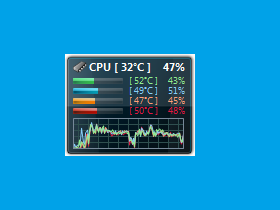
Температура процесора Windows 7 - важливий параметр роботи комп'ютера
Одним з найбільш критичних параметрів, який впливає на роботу сучасного комп'ютера, є температура процесора. Windows 7 із застосуванням спеціальних
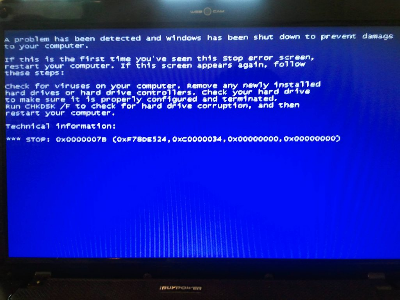
При установці Windows XP синій екран - неприємний сюрприз!
При установці Windows XP синій екран з'являється досить часто. Основна проблема тут у тому, що ця ОС сильно застаріла, з новим обладнанням їй
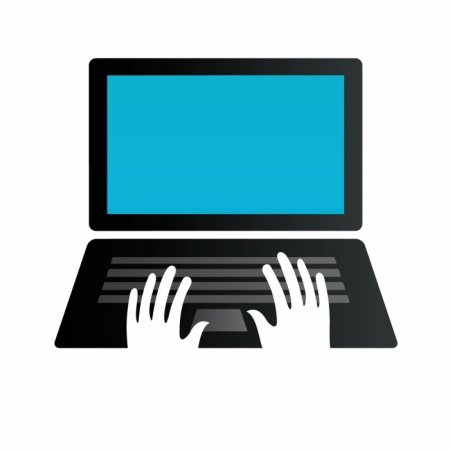
Як форматувати жорсткий диск через БІОС, чи це можливо?
Багато стикаються з проблемами, після яких необхідно видалити всю інформацію з HDD. Але як форматувати жорсткий диск через БІОС? І чи це можливо? Про

Як форматувати жорсткий диск через BIOS і в оболонці Windows?
Інструкція про те, як форматувати жорсткий диск через BIOS і в оболонці Windows, а також рекомендації, коли і який метод краще.

Різні способи того, як подивитися характеристики комп'ютера
Досить часто у недосвідчених або початківців користувачів персональних комп'ютерів виникає питання: «Як подивитися характеристики комп'ютера?» В

Як оновити BIOS материнської плати
Стаття про те, як оновити або відновити BIOS на комп'ютері і при цьому не угробити свого залізного товариша.